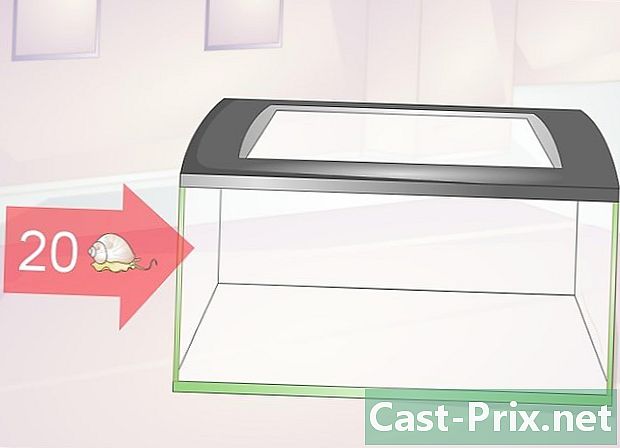כיצד להיפטר מטרויאני
מְחַבֵּר:
John Stephens
תאריך הבריאה:
2 יָנוּאָר 2021
תאריך עדכון:
17 מאי 2024
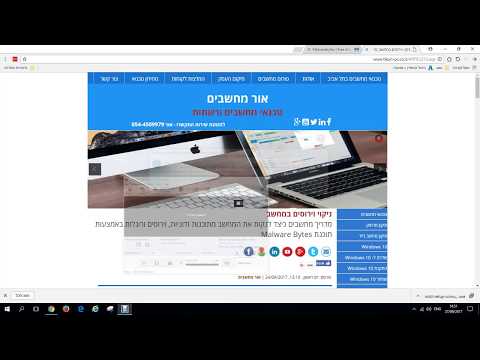
תוֹכֶן
מאמר זה נכתב בשיתוף עורכינו וחוקרים מוסמכים כדי להבטיח את דיוק התוכן ושלמותו.ישנם 5 הפניות שצוטטו במאמר זה, הן בתחתית העמוד.
צוות ניהול התוכן של בוחן בקפידה את עבודת צוות העריכה כדי להבטיח שכל פריט עומד בתקן האיכות הגבוה שלנו.
טרויאני היא תוכנית זדונית המתחברת לתוכנה אחרת, כך שתוכל להחליק בלי ידיעתך במחשב שלך. ערוצי ההפצה העיקריים של נגיפים אלה מפוקפקים (הן זבל והן הונאות) כמו גם אתרים פורנוגרפיים וקישורים חשודים באינטרנט. טרויאני באמת יכול לקלקל את היום, אך למרבה המזל, קל מאוד גם להסיר תוכנית כזו מהמחשב שלך. עקוב אחר מדריך זה ולמד כיצד להסיר טרויאני מהמחשב שלך.
בשלבים
-

השבת את "שחזור המערכת". אכן, לווירוס מסוג זה יש הרגל רע להדביק את נקודות השחזור של המערכת שלך, מה שעלול להשפיע על חזרתו של הטרויאני (ולכן זיהום חדש במחשב שלך) גם אם אתה חושב עליו. מחקו מהמחשב שלך.- פתח את דף המערכת של המחשב שלך. לשם כך, לחץ באמצעות לחצן העכבר הימני על המחשב שלך בסייר Windows ולחץ על "מאפיינים". במערכת Windows 8, לחץ במקביל על מקש Windows ועל מקש "X" ולחץ על "מערכת".
- לחץ על "הגנת מערכת".
- לחץ על כפתור "הגדר".
- סמן את התיבה "השבת את הגנת המערכת" ומחק את כל נקודות השחזור הקיימות במחשב שלך. זה ימנע ממך להידבק מחדש על ידי הנגיף דרך נקודות שחזור מערכת. אתה יכול להפעיל מחדש את ההגנה מפני המערכת לאחר הנגיף מנקה מהכונן שלך.
- פתח את דף המערכת של המחשב שלך. לשם כך, לחץ באמצעות לחצן העכבר הימני על המחשב שלך בסייר Windows ולחץ על "מאפיינים". במערכת Windows 8, לחץ במקביל על מקש Windows ועל מקש "X" ולחץ על "מערכת".
-
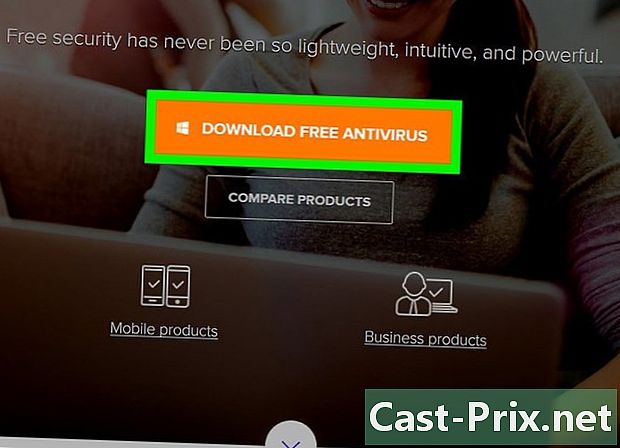
התקן במחשב תוכנית אנטי-וירוס אם עדיין לא עשית זאת. ישנן מספר אפשרויות חינמיות ואיכותיות כמו Malwarebytes או Avast. לחלופין, תוכלו לבחור לקנות אנטי-וירוס בתשלום, כאשר לעתים קרובות האחרון יש מסד נתונים גדול יותר שיכול לאתר יותר וירוסים. -
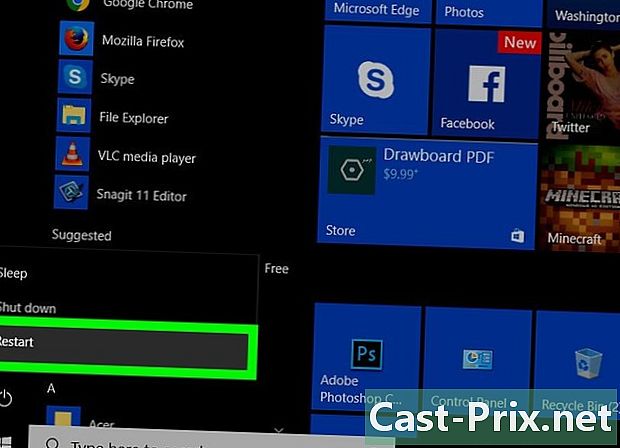
הפעל מחדש את המחשב שלך במצב בטוח. הפעל מחדש את המחשב שלך והקש על מקש "F8" עד להופעת תפריט האפשרויות המתקדמות של Windows. בחר "מצב בטוח" או "מצב בטוח בשיקול רשת" אם ברצונך להיות מסוגל להוריד קבצים בשלב זה של הסרת הטרויאני. -
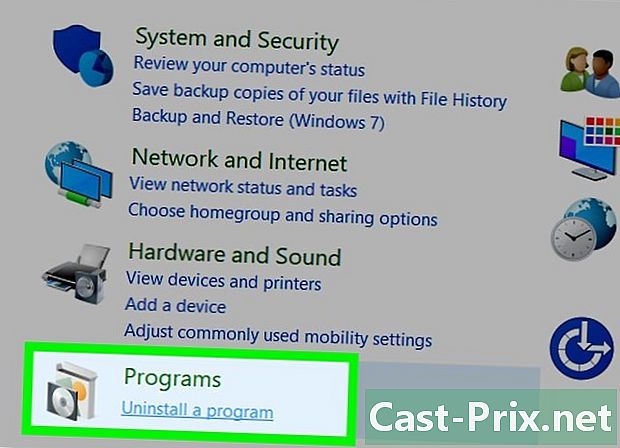
הסר את התקנת התוכניות שלא נראות לך מוכרות. סוסים טרויאנים מתקינים לעיתים קרובות תוכנות במחשב שלך מבלי שאתה יודע זאת. כשאתה במצב בטוח, פתח את לוח הבקרה ולחץ על "הסר התקנה של תוכנית" (או כל שם אחר מאותו סוג). דפדף ברשימת התוכניות המותקנות במחשב שלך והסר את כל התוכנות שלא התקנת בעצמך. -
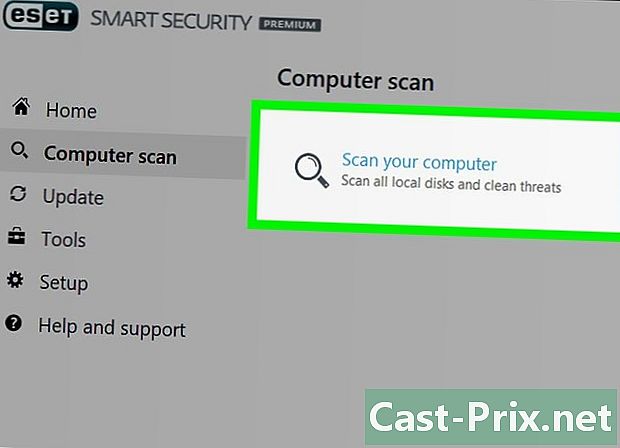
בצע סריקה של המערכת באמצעות האנטי-וירוס שלך. זה יכול לארוך מספר שעות, תלוי במספר הקבצים בכונן הקשיח של המחשב. בהתאם לנגיף המותקן במחשבך, ייתכן שתראה מספר תוצאות שונות בסוף הסריקה:- האנטי-וירוס שלך זיהה את הנגיף המותקן במחשב שלך והסיר אותו בהצלחה. אם זה המקרה, הפעל מחדש סריקת מערכת שנייה, עדיין במצב בטוח. אם לא יתגלה דבר במהלך סריקה זו, הפעל מחדש את המחשב באופן רגיל ובצע סריקה של המערכת שלך שוב. אם הווירוס כבר לא מזוהה, יש סיכוי טוב שהמחשב שלך יהיה נקי שוב. באפשרותך גם להשתמש ב- Tcpview מ- Sysinternals בכדי לצפות בחיבורים פעילים במחשב שלך בכדי לצפות בנתונים חשודים שנשלחים דרך הרשת באופן עקבי (סימן החלים לרוב על טרויאנים).
- האנטי-וירוס שלך זיהה את הנגיף אך הוא לא מצליח למחוק אותו. אם זה המקרה, העתק את שמו המדויק של הנגיף והדבק אותו במנוע החיפוש של מפרסם אנטי-וירוס מרכזי כמו נורטון או קספרסקי. עליך למצוא הוראות ספציפיות לנגיף זה כדי שתוכל להסיר אותו מהמחשב שלך.
- האנטי-וירוס שלך לא גילה דבר. אם כן, התקן במחשב תוכנת אנטי-וירוס נוספת והפעל מחדש את סריקת המערכת. אם גם האנטי-וירוס השני אינו מוצא דבר ואתה בטוח שהמחשב שלך נגוע, אנו ממליצים לך לגבות את כל הנתונים החשובים שלך בכונן קשיח חיצוני ולאחר מכן לאתחל מחדש את המחשב שלך.
- ספקי האנטי-וירוס הגדולים עשויים להסכים לעזור לך לזהות ולהסיר באופן אישי את הנגיף במחשב שלך אם תוכנת האנטי-וירוס שלהם אינה מזהה אותו.